Wat is bestandsfragmentatie en hoe gebeurt dit in Windows
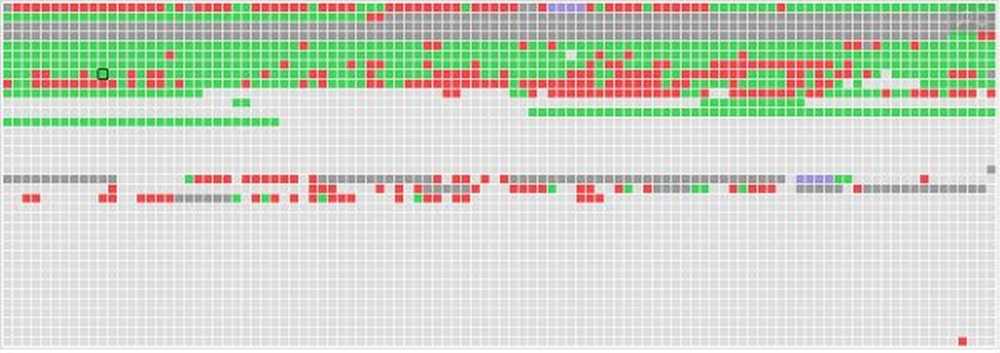
Windows heeft zijn eigen defragmentatie-instrument en je hebt het misschien al gebruikt. Als het gaat om algoritmen voor het opslaan van Windows-bestanden, maakt het besturingssysteem melding van overdreven fragmentatie via zijn tijdelijke bestanden. En waarschijnlijk is dat de reden waarom het een defragmentatie-tool biedt die we in dit artikel Windows Defragmenter noemen.
Wat is bestandsfragmentatie
Hoe slaat Windows bestanden op de harde schijf op? Waarschijnlijk weet je het antwoord. Het probeert de eerste vrije sector te lokaliseren die gelijk is aan de bestandsgrootte - op de harde schijf. Vervolgens wordt het bestand daar opgeslagen, samen met wat extra ruimte die we padpadding noemen. Deze opvulling zorgt voor uitbreiding van bestanden later. De berekening voor vulling is echter niet correct - aangezien de gebruiker zelf moet beslissen hoe groot het bestand later kan worden..
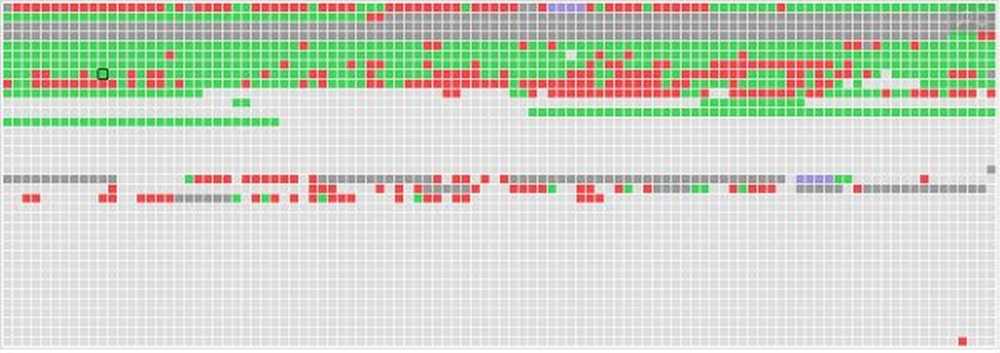
Stel dat je een Word-document hebt gemaakt en twee woorden hebt ingevoerd voordat je op de knop Opslaan hebt geklikt. Windows vindt net genoeg ruimte voor die twee woorden (met wat opvulling) en slaat deze op. Later blijf je meer woorden toevoegen aan het document. Windows probeert deze extra woorden te plaatsen in de ruimte die het aanvankelijk aan het opgeslagen document heeft toegevoegd.
Maar dan weet Windows niet hoeveel woorden je nog meer aan het document zou toevoegen. Dus, zodra de extra ruimte aan het einde van het bestand is bedekt, is het tijd voor Windows om vrije ruimte op te zoeken voorbij die opvulling en het extra bestand toe te voegen aan een andere sector op de harde schijf - waarschijnlijk op een ander spoor of bord.
Bovendien hebt u misschien gemerkt dat terwijl u met bestanden omgaat (meestal wanneer u iets installeert of een kantoorbestand opent), Windows tijdelijke bestanden maakt die op dezelfde manier naar de vaste schijf worden geschreven als de reguliere bestanden. Dit betekent dat terwijl u aan een bestand werkt, continue vrije ruimte op de harde schijf wordt ingenomen door de tijdelijke bestanden. Dit betekent op zijn beurt dat Windows gefragmenteerde bestanden zal maken wanneer u op de knop Opslaan klikt. Zodra de installatie is voltooid en de tijdelijke bestanden zijn verwijderd, vindt u uw bestand verspreid over de harde schijf, waarvan delen over verschillende sectoren en platen worden opgeslagen.
Kort gezegd: wanneer u bestanden opslaat, wijzigt of verwijdert, vindt versnippering plaats. De wijzigingen die u in een bestand aanbrengt, worden vaak op een andere locatie opgeslagen. Aanvullende wijzigingen worden opgeslagen op nog meer locaties. In de loop van de tijd raken zowel het bestand als de harde schijf zelf gefragmenteerd en kan uw computer wat langzamer werken omdat het op veel verschillende plaatsen moet kijken om één bestand te openen.
Hebt u dit begrepen, laten we nu eens kijken hoe Microsoft de schijfdefragmentatie heeft verbeterd om dit probleem op te lossen en om een betere en eenvoudige schijfdefragmentatie-ervaring te bieden.Windows Defragmenter - Verbeteringen
Windows Defragmenter gebruikte te veel geheugen en CPU-bronnen tot Windows XP. Het was bekend dat, als je de Windows-schijfdefragmentatie in Windows XP of eerdere versies draaide, je moest wachten tot het voltooid was voordat je iets anders op die computer kon doen. Hoewel het een systeemsoftware was, gebruikte de native schijfdefragmentatie te veel geheugen en CPU-resourcekosten die je nooit zou willen hebben.
Met de toename van de grootte van harde schijven en met de meerderheid van de mensen die wegschuiven om schijfdefragmentatie van derden te gebruiken, kwam Microsoft met een betere Windows Defragmenter in Windows Vista - en verder verbeterd in Windows 7 | 8. De nieuwe Windows Defragmenter is volledig gereviseerd en je zult merken dat het onverwacht snel gaat. Het werkt ook op de achtergrond wanneer uw computer niet actief is en daarom uw computerbronnen niet blokkeert.
Een andere verbetering die komt met Windows 7 of beter, Vista, is dat het besturingssysteem op zoek is naar de grootste besmettelijke vrije ruimte voordat je een bestand opslaat waar je aan werkt. Dit betekent dat het fragmentatie op twee manieren probeert te voorkomen:
- Vind relatief grote brok vrije ruimte
- Voeg opvulling toe aan het einde van het bestand
Defragmentatie bevat nu ook twee belangrijke fasen:
- Lokaliseer vrije ruimte en verplaats hele gefragmenteerde bestanden om alle delen in aangrenzende tracks en sectoren op te slaan.
- Breng de vrije ruimte bij elkaar zodat het voor Windows eenvoudiger wordt om in de toekomst niet-gefragmenteerde bestanden op te slaan.
Dit betekent dat wanneer u de Windows-defragmentatie uitvoert, u niet alleen de bestanden defragmenteert, maar dat u ook de ruimte op uw harde schijf optimaliseert om defragmentatie in zekere mate te voorkomen..
Ik hoop dat dit u helpt te begrijpen waarom defragmentatie optreedt in Windows en hoe u de Windows-defragmentatie kunt gebruiken om defragmentatie te voorkomen.
Aanvullende informatie over dit onderwerp:- Problemen met het hulpprogramma Windows Schijfdefragmentatie oplossen
- Hoe MFT, paginabestand, register, systeembestanden in Windows te defragmenteren.




